- Xbox Game Pass est devenu un service extrêmement populaire au cours des dernières années et pour une bonne raison.
- La valeur que vous obtenez pour le prix que vous payez est très attrayante pour les joueurs, en particulier avec l'introduction de quêtes.
- Aussi excellent que soit le service, il s'accompagne parfois de quelques problèmes tels que les quêtes qui ne s'affichent pas sur la console ou le PC.
- Vous pouvez facilement résoudre ce problème particulier en suivant les étapes et les solutions que nous vous avons apportées tout au long de cet article.

XINSTALLER EN CLIQUANT SUR LE FICHIER DE TÉLÉCHARGEMENT
Ce logiciel réparera les erreurs informatiques courantes, vous protégera contre la perte de fichiers, les logiciels malveillants, les pannes matérielles et optimisera votre PC pour des performances maximales. Résolvez les problèmes de PC et supprimez les virus maintenant en 3 étapes faciles :
- Télécharger l'outil de réparation Restoro PC qui vient avec des technologies brevetées (brevet disponible ici).
- Cliquez sur Lancer l'analyse pour trouver les problèmes Windows qui pourraient causer des problèmes au PC.
- Cliquez sur Tout réparer pour résoudre les problèmes affectant la sécurité et les performances de votre ordinateur
- Restoro a été téléchargé par 0 lecteurs ce mois-ci.
Vous vous êtes préparé à gagner des points échangeables, mais votre quête Xbox Game Pass ne s'affiche pas? Avant d'expliquer pourquoi, donnons à ceux qui découvrent les jeux Xbox une introduction de base au service.
Ces points peuvent être utilisés pour des cartes-cadeaux, telles que de l'argent Xbox et Microsoft, une participation à des concours et des dons de bienfaisance.
C'est essentiellement la même chose que de terminer des réalisations, uniquement pour de l'argent réel. Il existe trois types de quêtes: quotidiennes, hebdomadaires et mensuelles.
Les quêtes les plus récentes se trouvent dans le menu Game Pass de votre console Xbox ou dans l'application mobile Xbox Game Pass. Chaque jour, de nouvelles quêtes sont proposées.
Cependant, dans certains cas, la quête Xbox Game Pass ne s'affiche pas, et cet article vous y aidera. Alors, sans plus tarder, commençons.
Différents types de quêtes Xbox Game Pass
- Quêtes quotidiennes: chaque jour, vous recevrez deux tâches dans lesquelles vous devez vous connecter à l'application mobile Game Pass sur votre téléphone et jouer à un jeu Game Pass.
C'est simple, cela prend quelques secondes, et si vous vous demandez si l'utilisation de Game Pass sur PC via l'application Xbox (bêta) pour démarrer un jeu fonctionne ou non… eh bien, c'est le cas!
Il faut aussi savoir que seuls les abonnés Xbox Game Pass Ultimate et Game Pass PC ont accès aux jeux PC Game Pass - Quêtes hebdomadaires: elles changent et disparaissent avec la réinitialisation de chaque semaine. La plupart du temps, il vous sera demandé de terminer un certain nombre de missions quotidiennes, de jouer à un certain nombre de jeux Game Pass ou de lancer un nombre spécifique de jeux du programme.
- Quêtes mensuelles: Deux types de quêtes sont disponibles ici; des quêtes cumulatives, qui se rempliront au fil des semaines au fur et à mesure que vous accomplirez des tâches quotidiennes et hebdomadaires, et des quêtes de défi en jeu, qui sont liées à des jeux spécifiques du programme
Que puis-je faire si Game Pass Quests ne s'affiche pas sur PC ?
1. Déconnectez-vous et reconnectez-vous
- Cliquez sur votre profil puis sélectionnez le Déconnexion option.

- Fermez votre application Xbox sur votre PC.
- Ouvrez à nouveau l'application et sélectionnez le S'identifier possibilité de se reconnecter.

Vérifiez maintenant si le problème de non-affichage de la quête Xbox Game Pass a été résolu. Sinon, passez à la méthode suivante.
2.Essayez de réparer et de réinitialiser
- Frappez le les fenêtres type de clé Applications et fonctionnalités, et ouvrez-le.
- trouvez le Xbox l'application, cliquez sur le 3 points à côté et choisissez Options avancées.

- Faites défiler vers le bas et trouvez le bouton qui dit Réparation, cliquez dessus et attendez qu'il se termine. Une icône de vérification apparaît lorsque la réparation est terminée.

- Si cela ne résout pas le problème, au même endroit juste en dessous du Réparation option, vous pouvez voir le Repos bouton. Cliquez dessus et attendez que la coche apparaisse. Lancez ensuite l'application et voyez si le problème est résolu ou non.
Si Game Pass ne s'affiche toujours pas sur votre ordinateur, nous vous recommandons d'utiliser un outil de réparation de PC.
Restauration est l'un des logiciels les plus efficaces dans ce domaine qui analyse votre PC et remplace les fichiers défectueux, répare les erreurs et améliore les performances.
⇒Obtenir la restauration
3. Réinstaller l'application Xbox
- Comme 3ème solution, tapez Applications et fonctionnalités dans le Démarrer menu, et appuyez sur Entrer.
- Trouvez le Xbox l'application, cliquez sur le 3 points et Désinstaller l'application.

- Ensuite, téléchargez-le et réinstallez-le à partir de Boutique Microsoft, S'identifier, et voyez si les quêtes s'affichent.
4. Avoir de la patience
Le moyen le plus simple de résoudre le problème est probablement d'attendre. De nombreux joueurs ont signalé qu'après quelques jours depuis leur abonnement à Game Pass sur PC, les quêtes ont commencé à apparaître.
Donc, au cas où aucune des solutions mentionnées ci-dessus ne fonctionnerait, après votre inscription, tout ce que vous pouvez faire est d'attendre 3 à 5 jours et cela peut faire l'affaire.
Beaucoup de joueurs ont eu du mal avec les quêtes Game Pass, en particulier sur la console Xbox, ils ont ce problème où ils ne peuvent pas voir ou trouver les quêtes afin qu'ils puissent essayer de les terminer.
Ici, dans cette partie, vous trouverez toutes les solutions possibles pour vous débarrasser rapidement de ce problème.
Que puis-je faire si les quêtes Xbox Game Pass ne s'affichent pas sur la console Xbox ?
1. Suivez ce chemin
- Tout d'abord, vous devez vous assurer que vous savez où les quêtes sont censées être. S'identifier à ton Compte Xbox et appuyez sur le Xboxbouton au milieu de votre contrôleur.
- Dans le tableau de bord qui est le premier écran que vous voyez lorsque vous vous connectez, vous devez pouvoir voir le PASSE DE JEU XBOX option. Sélectionnez-le.
- En haut de l'écran, trouvez le Jeux onglet, et dans cette section, vous pourrez voir le Quêtes de passe de jeu sur le côté gauche.
Si vous ne trouvez pas les options que nous vous avons montrées dans les images ci-dessus, continuez à suivre le reste des solutions.
2. Essayez de redémarrer
- appuyez sur la Xbox bouton de votre manette. Naviguez vers le profil section dans le coin supérieur gauche du tableau de bord, et appuyez sur UN pour le sélectionner.
- Si vous ne voyez pas le Déconnexion option, naviguez vers la gauche à l'aide de votre contrôleur et trouvez le profil section.
Là, vous devriez pouvoir voir le Déconnexion option. Sélectionnez-le et éteignez votre Xbox console. - Rallumez votre console, S'identifier, allez au Laissez-passer de jeu menu et voyez si les quêtes s'affichent dans le Jeux languette.
Conseil d'expert: Certains problèmes de PC sont difficiles à résoudre, en particulier lorsqu'il s'agit de référentiels corrompus ou de fichiers Windows manquants. Si vous rencontrez des problèmes pour corriger une erreur, votre système peut être partiellement endommagé. Nous vous recommandons d'installer Restoro, un outil qui analysera votre machine et identifiera le problème.
Cliquez ici pour télécharger et commencer à réparer.
Vérifiez maintenant si le problème de non-affichage de la quête Xbox Game Pass a été résolu. Sinon, passez à la solution suivante.
3. Installer Microsoft Rewards
Assurez-vous que l'application Microsoft Rewards est installée sur votre console Xbox. Si vous ne le faites pas, téléchargez-le et installez-le à partir du Microsoft Store dans votre tableau de bord.
Cela ne résoudra pas nécessairement le problème, mais cela pourrait et vous devez l'avoir pour échanger vos points, etc. de toute façon.
- 3 conseils pour connecter Xbox One à Internet sans manette
- Avantages et prix: 2 façons de lier le compte Mojang au Xbox Live
- Call of Duty: Black Ops Cold War ne fonctionne pas sur Xbox? Répare le maintenant
- Comment corriger l'erreur grisée de l'enregistrement Xbox Game Bar
4. Passe de jeu Xbox mobile
- Téléchargez et installez le Passe de jeu Xbox application de jeu de Google ou alors Magasin d'applications et ouvrez-le.

- S'identifier à ton Compte google et vous pourrez voir et suivre les quêtes là-bas.
- Si vous avez déjà l'application et que vous êtes connecté, videz le cache et réessayez.
5. Attendez quelques jours
Selon de nombreux utilisateurs et joueurs, les quêtes Game Pass apparaîtront dans votre menu Xbox Game Pass quelques jours après votre inscription.
Apparemment, si vous n'avez pas encore pu voir les quêtes, la dernière solution est d'attendre entre 2 et 5 jours.
Cependant, certains joueurs ont également affirmé que vous pouvez suivre les quêtes dans l'application mobile au moment où vous abonnez-vous au Game Pass, donc si vous êtes pressé, assurez-vous de suivre la solution mentionnée avant cela une.
Au cas où vous seriez la réception d'erreurs liées au Game Pass n'est pas disponible dans votre pays, consultez notre article.
Quelle est la différence entre Xbox Game Pass et PS Now ?
Actuellement, Xbox Game Pass est le meilleur service en 2022, bien que PS Now puisse rattraper certaines mises à niveau.
La qualité de sa bibliothèque, la rapidité de ses jeux propriétaires apparaissent et l'engagement de Microsoft à faire Game Pass un énorme succès grâce au cloud gaming, les collaborations et les ventes sont autant de facteurs qui favorisent Microsoft.
PS Now, en revanche, s'est amélioré, bien que plus lentement et plus discrètement. Sony a ajouté de nouveaux films à sa collection, réduit le prix et ajouté des téléchargements pour compléter ses services de streaming.
Il fera encore mieux s'il peut équilibrer son inventaire de titres plus anciens avec certaines des offres propriétaires et tierces les plus récentes.
Avec Google et même Amazon à la recherche d'une part du gâteau des jeux vidéo, le vainqueur de la guerre des abonnements pourrait bien déterminer la bataille des consoles de nouvelle génération.
Le Xbox Game Pass est la meilleure offre de jeu disponible. Vous avez certainement entendu cette déclaration un million de fois auparavant, mais cela vaut la peine de la répéter.
Aucun autre abonnement ne se rapproche de la fête des jeux de Microsoft en termes de valeur, c'est pourquoi Sony travaillerait sur sa propre version de Game Pass.
Xbox Game Pass a été une aubaine pour les développeurs indépendants en particulier. Un rapide coup d'œil à la bibliothèque Game Pass révèle une multitude de titres créés indépendamment, et on lui attribue le lancement de nombreux succès récents.
En suivant chacune des étapes que nous avons fournies dans notre guide concernant les quêtes du Xbox Game Pass, vous serez en mesure de résoudre tous les problèmes que vous rencontrez à la fois sur Xbox et sur PC.
Si vous rencontrez des problèmes pendant essayez de vous connecter à votre compte Xbox dans Windows 11, jetez un oeil à notre article.
Quelle solution a fonctionné pour vous? Faites-nous savoir dans la zone de commentaires ci-dessous.
 Vous avez toujours des problèmes ?Corrigez-les avec cet outil :
Vous avez toujours des problèmes ?Corrigez-les avec cet outil :
- Téléchargez cet outil de réparation de PC noté Excellent sur TrustPilot.com (le téléchargement commence sur cette page).
- Cliquez sur Lancer l'analyse pour trouver les problèmes Windows qui pourraient causer des problèmes au PC.
- Cliquez sur Tout réparer pour résoudre les problèmes avec les technologies brevetées (Remise exclusive pour nos lecteurs).
Restoro a été téléchargé par 0 lecteurs ce mois-ci.
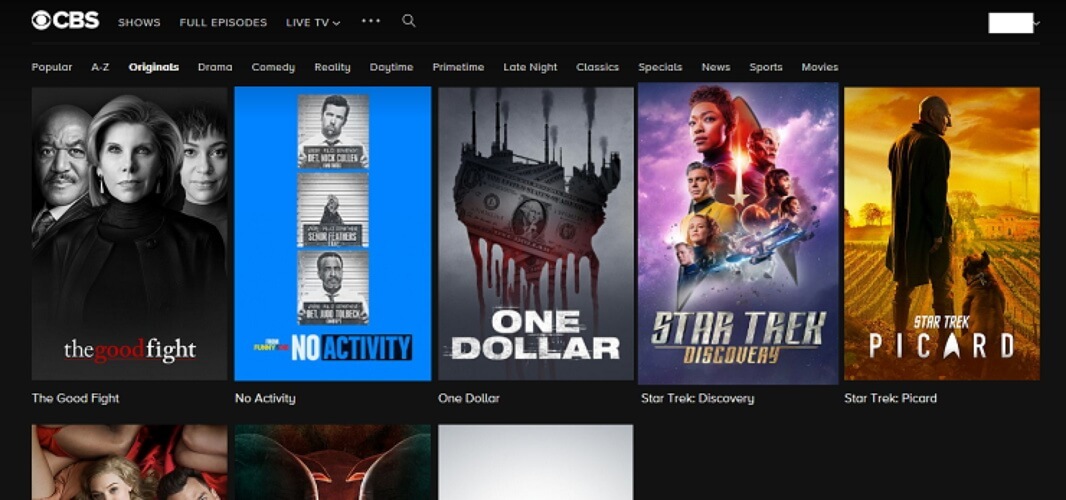
![3 meilleures manettes Xbox Elite en vente [offres du Black Friday]](/f/ff322c8f2337d0446a28e0ec8b4a4a3d.jpg?width=300&height=460)
